社交帐户和电子邮箱登录
要配置社交账号登录配置文件,您必须具有以下角色:
- 通用系统管理员
Facebook、Google或Twitter可以用于登录Alma和Primo账户。 在允许用户使用现有社交网络账号例如Facebook、Twitter或Google而不是单独的Alma/Primo账号登录Alma和Primo时需要进行以下设置。
另一个社交登录选项是电子邮箱。 当用户要登录Alma/Primo时,会发送一次性密码到邮箱,用户可以使用该密码登录。 该选项仅对邮箱账户已在Alma用户记录中注册的用户可用。 有关Email登录的更多信息,见使用Email登录Primo。

社交网络/邮箱登录到Alma
Ex Libris建议在生产服务器和沙盒中使用相同的社交认证配置文件。 这样在刷新后沙盒中不需要额外的社交登录配置。 有关更多信息,见沙盒更新的推荐配置。
设置进程概览如下:
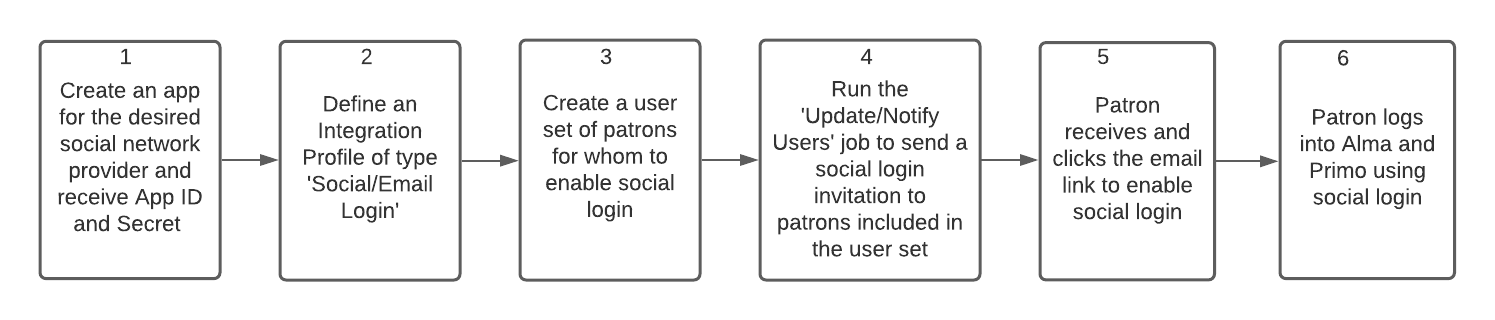
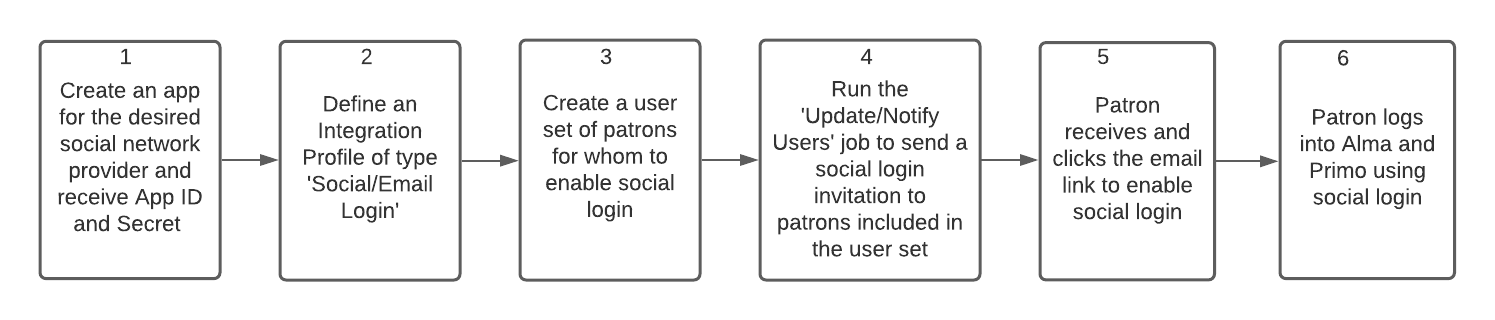
相关信息:
- 有关Primo VE配置的信息,见配置Primo VE的用户认证。
- 有关Primo配置的更多信息,见使用社交网络进行用户认证。
对社交网络提供商创建应用
要允许社交网络登录,您必须首先有Google/Facebook/Twitter账户,然后对这些账户配置OAuth应用。 一旦配置了OAuth应用,您会收到App ID和Secret,需要保存这些信息并提供给Alma。
有关配置Google/Facebook/Twitter的OAuth应用的详细步骤,见以下链接:
有关社交账号登录的详情,见开发者网络。
定义类型为‘社交网络/邮箱登录’的集成配置文件
要配置社交账号登录集成配置文件:
- 在集成配置文件列表页面(配置菜单 > 通用 > 外部系统 > 集成配置文件),点击添加集成配置文件。
- 输入外部系统信息:
- 输入(配置文件)代码和名称。
- 选择社交账户/邮件登录作为集成类型。
- 选择连接系统。 您可以定义多个社交登录类型。 可用选项有:
- 电子邮件
- 选择下一步。 显示社交帐户/邮箱登录配置对话框:
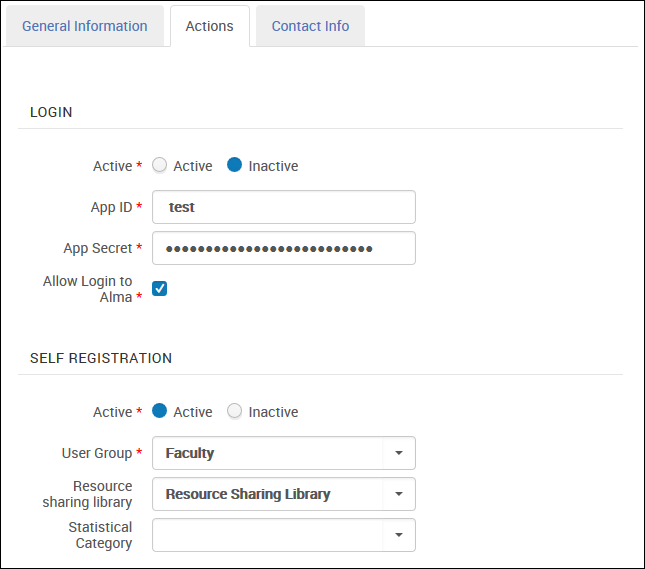 社交帐户/邮箱登录集成配置文件
社交帐户/邮箱登录集成配置文件
- 登录部分定义了OAuth协议建立与外部应用系统认证所需的属性。
- 启用集成配置文件。
- 输入App ID和App Secret。 这些由社交网络提供。 这些字段不会对电子邮件登录显示。
注意:设置电子邮件登录时不需要App ID和App Secret。 也无法通过电子邮件登录设置自行注册。 - 选择允许登录到Alma复选框允许员工使用社交网络/邮箱登录。 清除复选框禁用员工成员使用社交网络/邮箱登录选项,这样他们只能使用标准的Alma登录流程。 如果清除,只启用社交登录到Primo。
- 当自助注册设置为有效,Alma将会为通过社交认证登录Primo的未注册用户创建账户。 为新创建的账户选择所属的用户组。 如果选择了自助注册设置,资源共享图书馆和统计类别也会分配给用户。
自助注册仅和读者相关。设置社交登录时,可以忽略该部分。
- 选择保存。
- 每个用户的社交登录标识符必须添加到相应的用户账户。 见管理用户标识符(选项卡)。
发送社交网络/邮箱登录邀请给用户
要批量发送社交网络/邮箱登录邀请给用户结果集中的所有用户,使用“更新/通知用户”作业(管理 > 运行作业)。 在作业的“发送提醒给用户”参数中,确保选择“社交登录要求”选项。 有关作业的更多信息,见更新/通知用户作业。
发送的信件为社交网站登录邀请函。 例如: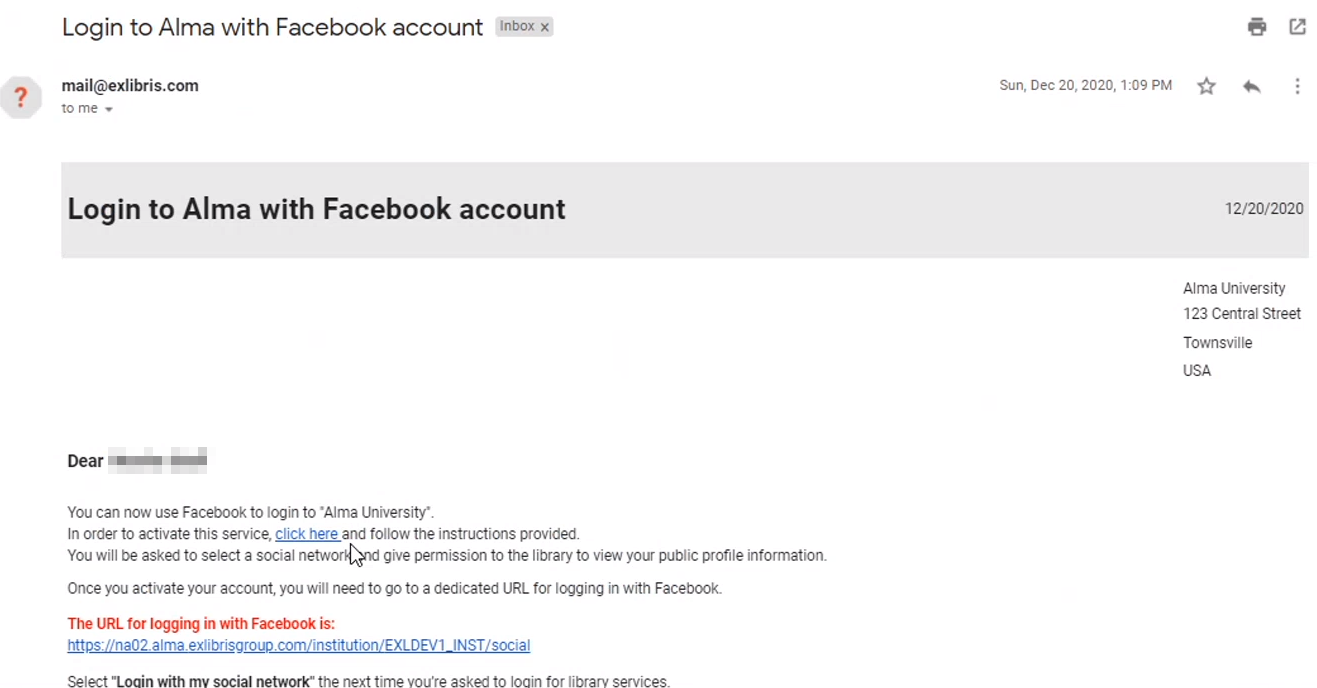
将用户账户关联至社交账号后,发送附加的社交账号关联信件。 对于图书馆工作人员来说,邮件包含一个可以快速登录至Alma的链接。 邀请会在几天后过期。 如果用户错过了有效期,可以从管理用户页面对单个用户发送邀请。
如果选定了‘电子邮件’系统类型,用户也可以使用电子邮件登录Primo。 该电子邮件信件是使用一次性令牌登录的信件.
如果机构决定对其所有读者启用社交登录邀请,需要完成以下操作确保所有读者都收到邀请:
- 创建所有当前读者的结果集并发送邀请。
- 在每个学期开始的适合,创建所有新读者的结果集并发送邀请。
- 一旦读者的Alma账户过期,社交登录对该读者停用。

